Dropbox est un service d'hébergement de fichiers largement utilisé comme stockage en nuage. Vous pouvez vous inscrire gratuitement avec Dropbox et obtenir un stockage cloud gratuit pour la taille limitée. Le client Dropbox est également disponible pour la plupart des systèmes d'exploitation et des appareils mobiles. Vous pouvez utiliser un logiciel client pour accéder facilement à l'espace Dropbox à partir de votre système. Ce didacticiel vous aide à installer Dropbox sur les systèmes Ubuntu 18.04, 17.10, 16.04 et 14.04 LTS.
Étape 1 - Prérequis
Vous devez avoir un compte avec la Dropbox. Si vous n'avez pas de compte, inscrivez-vous ici.
Connectez-vous maintenant à votre système et passez à l'étape suivante.
Étape 2 - Télécharger le package Debian Dropbox
Vous pouvez télécharger le fichier du package Dropbox Debian (.deb) à partir du site officiel. Assurez-vous de télécharger le package avec l'architecture correcte selon votre système en cours d'exécution.
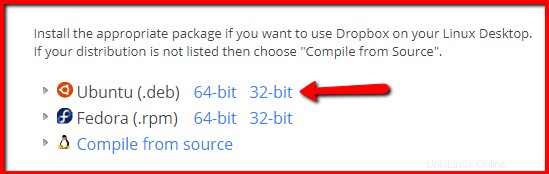
Vous pouvez également utiliser la commande ci-dessous pour télécharger les packages Dropbox.
wget https://linux.dropbox.com/packages/ubuntu/dropbox_2015.10.28_amd64.deb
Étape 3 - Installer Dropbox sur Ubuntu
Exécutez maintenant les commandes suivantes pour installer le fichier téléchargé. La deuxième commande est utilisée pour installer toutes les dépendances requises pour le package Dropbox.
sudo dpkg -i dropbox_2015.10.28_amd64.deb sudo apt install -f
Étape 4 - Configurer Dropbox
Lancez Dropbox sur votre système à l'aide de Desktop.
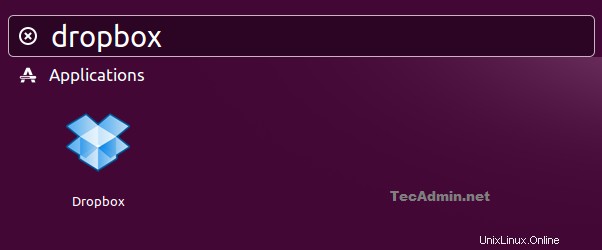
Lors du premier lancement, une fenêtre d'installation apparaîtra. Attendez simplement que l'installation soit terminée.
Après l'installation, une fenêtre de connexion s'ouvrira dans votre navigateur Web par défaut. Connectez-vous au compte Dropbox. Cela liera votre compte Dropbox à votre système.
Votre système est connecté avec succès à votre compte Dropbox. Vous verrez une icône Dropbox sur la barre supérieure, comme indiqué ci-dessous. Cliquez sur cette icône pour trouver plus d'options pour gérer cela.
Enfin, vous pouvez accéder à votre répertoire Dropbox sous le répertoire d'accueil.